标签:style blog http io ar color os 使用 sp
要登录到MySQL只需要使用如下命令。
mysql -h localhost -u root -p demo10
如果你发现这样报mysql不是有效命令。那么有两种解决方法:
1、我的电脑-->属性-->高级-->环境变量-->系统变量-->配置一个Path变量,值为MySQL安装文件夹里的bin目录;
2、先用cd命令定位到MySQL安装文件夹的根目录,然后再输入以上命令;
3、开始->所有程序->MySQL->MySQL Server 5.0->MySQL Command Line Client;
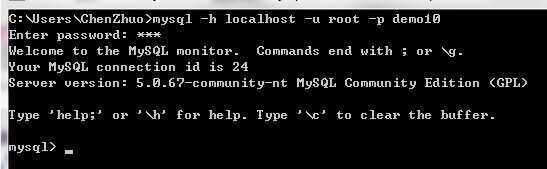
当命令正确执行后,会提示输入密码,登录成功后的界面如上图所示。
以上图显示出了欢迎信息,其中还有以下信息说明如下:
也可以在-p后直接输入密码,-p与密码之间没有空格。
在开始菜单里,MySQL有三个小工具:
启动MySQL Server Instance Config Wizard能够重新配置MySQL,但是要小心操作(这个留到第三部分)。
手动更改配置
用户可以通过修改MySQL配置文件的方式来进行配置。在配置之前需要对MySQL的文件有一定的了解。在MySQL Server 5.0目录下,MySQL的数据文件安装在MySQL Server 5.0\data目录下。
安装根目录中有4个文件夹和一些文件,这些目录说明如下:
bin:可执行文件,如mysql.exe、mysqld.exe等;
include:头文件,如decimal.h、errmsg.h等;
lib:库文件,分两个文件夹,分别是opt和plugin;
share:字符集、语言信息;
在根目录下,还有几个.ini后缀的文件。其中只有my.ini是正在使用的。
my.ini:MySQL数据库使用的配置文件,修改该文件即可修改配置;
my-huge.ini:适合超大型数据库的配置文件;
my-large-ini:适合大型数据库的配置文件;
my-medium.ini:适合中型数据库的配置文件;
my-small.ini:适合小型数据库的配置文件;
my-template.ini:配置文件的模板;
my-innodb-heavy-4G.ini:该配置文件只对InnoDB存储引擎有效,而且服务器的内存不能小于4G;
其中,my.ini的主要参数及说明如下:
1、client 客户端参数
password:用户的登录密码,密码存在该文件中,登录时可以不输入;
port:MySQL数据库端口,默认端口是3306;
2、mysql 客户端参数
default-character-set:客户端默认字符集;如果希望支持中文,应该设为utf8或gbk,默认是latin1
3、mysqld 服务器端参数
port:MySQL数据库的端口,默认是3306;
basedir:MySQL的安装路径;
datadir:MySQL数据文件的存储位置;
default-character-set:服务器端字符集;
default-storage-engine:默认存储引擎;
sql-mode:SQL模式的参数,通过这个参数,可以设置检验SQL语句的严格程序;
max_connections:参数表示允许同时访问MySQL服务器的最大连接数,有一个专为管理员保留;
query_cache_size:表示查询时缓存的大小。缓存以前SELECT语句查询过的信息;
table_cache:所有进程打开表的总数;
tmp_table_size:内存中临时表的最大值;
thread_cache_size:保留客户端线程的缓存大小;
myisam_max_sort_file_size:重建索引时,允许的最大临时文件的大小,默认100G;
myisam_sort_buffer_size:重建索引时,最多能使用缓存的大小;
key_buffer_size:关键词缓冲的大小,一般用于缓冲MyISM表的索引块;
read_budder_size:MyiSAM全表扫描的缓冲大小;
read_rnd_buffer_size:排序好的数据存入的缓存区的大小;
sort_buffer_size:用于排序的缓存大小;
4、INNODB INNODB引擎参数
innodb_additional_mem_pool_size:附加的内存池大小;
innodb_flush_log_at_trx_commit:参数设置提交日志的时机(设置1、提交后写到磁盘上);
innodb_log_buffer_size:存储日志数据的缓冲区大小;
innodb_thread_concurrency:在InnoDB存储引擎允许的线程最大数;
官网上下载的zip结尾的就是免安装MySQL,msi则是需要安装的。
1、文件介绍
2、创建my.ini文件
mysql文件夹下有多个ini文件,需要将其中一个复制到C:\WINDOWS文JIANJIA下,并将其改名为my.ini。如果内存充裕,可以选择大的,如my-larage.ini拷贝到c:WINDOWS,文件夹并改名为my.ini。
3、修改my.ini文件
在C:\WINDOWS文JIANJIA下打开my.ini文件,在[mysqld]这个组中加入如下两条记录:
basedir="C:/mysql/"
datadir="C:/mysql/data/"
除此之外,还要加入一个组和一条记录:
[WindowsMySQLServer]
Server="C/mysql/bin/mysqld.exe"
组的名称为WindowsMySQLServer,意思是Windows操作系统下的MySQL服务。Server参数表示MySQL服务端程序。"C:/mysql/bin/mysqld.exe"就是幅度段程序。
4、设置MySQL服务
配置文件没问题了,只需要将MySQL服务端程序添加到系统服务中。
在控制台输入如下命令并执行:
C:/mysql/bin/mysqld.exe -install
执行此命令后,会出现一个DOS窗口一闪而过。说明此命令已经执行成功,MySQL成功添加到系统服务。
环境变量,也需要像文章开篇那样配置,才能快速启动。
启动和关闭mysql服务的命令如下:
net start mysql
net stop mysql
1、如果是图形化向导安装的MySQL数据库,则需要启动MySQL Server Instance Config Wizard选择Remove Instance选项。就可以删除MySQL,但不完全。如果希望彻底删除MySQL,需要使用MySQL的安装文件(msi后缀那个),在安装向导窗口中选择Remove选项,就可以完全删除MySQL数据库。
2、如果是免安装的MySQL,先应该在DOS窗口执行"c:/mysql/bin/mysqld.exe--remove"命令(假设安装目录是c:/mysql);当此命令完成后,在删除整个目录,然后在删除C:Windows目录下的my.ini就彻底删除MySQL免安装版了。
标签:style blog http io ar color os 使用 sp
原文地址:http://www.cnblogs.com/kissdodog/p/4154068.html